Wednesday, July 29, 2009
KELUARGA → KAZOKU
Namun dalam kehidupan keluarga, jika seseorang memanggil ayahnya sendiri di rumah dia akan menggunakan kata otousan bukan chichi.
Jadi yang dimaksud penggunaan kata keluarga untuk orang lain adalah ketika berbicara dengan pembicara yang diluar keluarga sendiri.
Berikut adalah kosa kata yang berhubungan dengan keluarga:
Keluarga sendiri / Keluarga org lain / Arti
sobo / obaasan / grandmother
sofu / ojiisan / grandfather
kanai / okusan / wife
otto / goshujin / husband
chichi / otousan / father
haha / okaasan / mother
ani / oniisan / older brother
ane / oneesan / older sister
otouto / otoutosan / younger brother
imouto / imoutosan / younger sister
musume / musumesan / daughter
musuko / musukosan / son
oji / ojisan / uncle
oba / obasan / aunt
oi / nephew
mei / niece
itoko / cousin
Hitungan jumlah orang:
1 orang : hitori
2 orang : futari
3 orang : san nin
4 orang : yo nin
5 orang : go nin
6 orang : roku nin
7 orang : shichi nin
8 orang : hachi nin
9 orang : kyuu nin
10 orang : jyuu nin
11 orang : jyuu ichi nin, dst.
Contoh:
Imouto san ga imasuka = Apakah kamu punya adik perempuan?
Jika ada jawab: Hai, imasu.
Jika tak ada jawab: Iie, imasen
Nan nin desu ka/ nan nin imasuka = Ada berapa orang?
Futari desu/futari imasu
Watashi wa roku nin kazoku desu.
Chichi to haha to ani to futari no imouto to watashi desu.
(Saya berjumlah 6 orang sekeluarga. Ayah, ibu, kakak laki-laki, 2 orang adik perempuan dan saya sendiri)
Ani san wa go nin kazoku desu.
Otousan to okaasan to oneesan to otoutosan to Ani san desu.
(Ani berjumlah 5 orang sekeluarga. Ayah, ibu, kakak perempuan, adik laki-laki dan Ani sendiri)
Note:
- “to” adalah partikel penyambung kalimat yang artinya “dan”
- “no” adalah partikel penggabung 2 kata benda.
FREKWENSI → KAISUU
1X : ikkai
2X : nikai
3X : sankai
4X : yonkai
5X : gokai
6X : rokkai
7X : nanakai
8X : hachikai
9X : kyuukai
10X : jyukkai
Jadwal Pelajaran → Jikanwari:
MTK : suugaku
Agama : shuukyou
PPKn : rinri-shakai
Sejarah : rekishi
Geografi : chiri
Sosiologi : shakaika
Ekonomi : keizai
Akuntansi : keiri
Fisika : butsuri
Biologi : seibutsu
Kimia : kagaku
B.Inggris : ei-go
B.Jepang : nihon-go
Seni : geijutsu
Olahraga : hoken.tai-iku
Mulok : chiiki-tokusha-kamoku
Jangka waktu:
1 jam : ichi ji kan
2 jam : ni ji kan
3 jam : san ji kan
4 jam : yo ji kan
5 jam : go ji kan
6 jam : roku ji kan
7 jam : sichi ji kan
8 jam : hachi ji kan
9 jam : ku ji kan
10 jam : jyuu ji kan, dst.
Kosa kata:
Jugyou : pelajaran
Gurai : kira-kira (untuk jangka waktu)
Kakaru : memakan waktu
de : dengan (menggunakan alat)
Basu : bis
Densha : kereta
Hikōki : pesawat terbang
Fune : kapal laut
Kuruma : mobil
Aruite : berjalan
Contoh:
Isshuukan, nan kai eigo o benkyou shimasu ka = seminggu berapa kali belajar b.Inggris?
Isshuukan, nikai eigo o benkyou shimasu = seminggu dua kali belajar b.Inggris?
Eigo no jugyou wa nan ji kan me ni arimasu ka = Pelajaran B.Ing ada pd jam ke berapa?
Eigo no jugyou wa ichiji kan me to ni ji kan me ni arimasu = Pelajaran B.Ing ada pd jam kesatu dan kedua.
Suugaku no jugyou wa go ji kan me kara shichi ji kan me made arimasu.
(Pelajaran MTK ada dari jam kelima sampai jam ke tujuh)
Jakaruta kara Bandon made nan ji kan gurai kakarimasu ka?
(dari Jakarta ke Bandung kira-kira berapa jam?)
Basu de, Go ji kan gurai kakarimasu.
(kira-kira memakan waktu 5 jam dengan menggunakan bis)
Jakaruta kara Bogōru made dono gurai kakarimasu ka?
(dari Jakarta ke Bogor kira-kira berapa jam?)
Densha de, san ji kan gurai kakarimasu.
(kira-kira memakan waktu 3 jam dengan menggunakan kereta api)
Jakaruta kara Bari made, hikōki de, dono gurai kakarimasu ka?
(dari Jakarta ke Bali, dengan pesawat, kira-kira berapa jam?)
Ichi ji kan han gurai kakarimasu.
(kira-kira memakan waktu 1 jam 30 menit)
Uchi kara gakkou made, aruite, nijyuppun gurai kakarimasu.
(Dari rumah ke sekolah, jalan kaki kira-kira memakan waktu 20 menit)
Note:
tidak perlu menggunakan ’de’ setelah aruite
IMA NAN JI DESUKA= Sekarang jam berapa?
Jam 1 : ichi ji
Jam 2 : ni ji
Jam 3 : san ji
Jam 4 : yo ji
Jam 5 : go ji
Jam 6 : roku ji
Jam 7 : shichi ji
Jam 8 : hachi ji
Jam 9 : ku ji
Jam 10 : jyuu ji
Jam 11 : jyuu ichi ji
Jam 12 : jyuu ni ji
menit:
1 menit : ippun
2 menit : nifun
3 menit : sanpun
4 menit : yonfun
5 menit : gofun
6 menit : roppun
7 menit : nanafun
8 menit : happun
9 menit : kyuufun
10 menit : jyuppun
15 menit : jyuu go fun
20 menit : ni jyuppun
25 menit : ni jyuu go fun
30 menit : han (stengah jam)
Note:
- Untuk penggunaan menit, dalam percakapan yang umum digunakan adalah kelipatan 5
- Menit diatas 30, dalam percakapan yang umum biasa digunakan pola kurang
Misal 2:40 (berarti jam 3 kurang 20 menit)
Pola:
Tepat : choudo → Jam ~ desu
Lewat : jam → menit → (sugi) ~ desu
Kurang : jam → menit → mae ~ desu
Sekitar : jam → goro ~ desu
a.m : gozen → jam ~ desu
p.m : gogo → jam ~ desu
dari : jam → kara ~ desu
sampai : jam → made ~ desu
Contoh:
1:00 : choudo ichi ji desu .
1:05 : ichi ji go fun (sugi) desu.
1:50 : ni ji juppun mae desu.
(Jam 2 kurang 10 menit)
1:30 : ichi ji han desu.
± jam 1 : ichi ji goro desu.
1 a.m : gozen ichi ji desu.
1 p.m : gogo ichi ji desu.
± 1 a.m : gozen ichi ji goro desu.
1.00-2.00 : gozen ichi ji kara ni ji made desu.
13.00-14.00 : gogo ichi ji kara ni ji made desu.
11.00-14.00 : gozen jyuu ichi ji kara, gogo ni ji made desu.
Note:
“Sugi” jarang digunakan dalam percakapan
TANGGAL → NICHI
tsuitachi : tgl 1
futsuka : tgl 2
mikka : tgl 3
yokka : tgl 4
itsuka : tgl 5
muika : tgl 6
nanoka : tgl 7
yōka : tgl 8
kokonoka : tgl 9
tōka : tgl 10
jūichi nichi : tgl 11
jūni nichi : tgl 12
jūsan nichi : tgl 13
jūyokka : tgl 14
jūgo nichi : tgl 15
jūroku nichi : tgl 16
jūshichi nichi : tgl 17
jūhachi nichi : tgl 18
jūku nichi : tgl 19
hatsuka : tgl 20
nijū ichi nichi : tgl 21
nijū ni nichi : tgl 22
nijū san nichi : tgl 23
nijū yokka : tgl 24
nijū go nichi : tgl 25
nijū roku nichi : tgl 26
nijū sichi nichi : tgl 27
nijū hachi nichi : tgl 28
nijū ku nichi : tgl 29
sanjū nichi : tgl 30
sanjū ichi nichi : tgl 31
Keterangan Waktu:
kyō : hari ini
ashita : besok
kinō : kemarin
asatte : besok lusa
ototoi : kemarin lusa
konshū : minggu ini
raishū : minggu dpn
senshū : minggu lalu
Contoh Kalimat:
Kyō wa nan nichi desuka = Sekarang tanggal berapa?
Kyō wa jyuu san nichi desu = Sekarang tanggal 13.
Ashita wa nan nichi desuka = Besok tanggal berapa?
Ashita wa jyuu yokka desu. Besok tanggal 14.
Kinō wa nan nichi deshitaka = Kemarin tanggal berapa?
Kinō wa jyuu ni nichi deshita = Kemarin tanggal 12.
Raishū wa nan nichi desuka = Minggu depan tanggal berapa?
Raishū wa hatsuka desu = Minggu lalu tanggal 20.
Senshū wa nan nichi deshitaka = Minggu lalu tanggal berapa?
Senshū wa muika deshita = Minggu lalu tanggal 6.
Kyō wa yōka desu. Ashita wa nan nichi desuka = Hari ini tanggal 8. Besok tanggal berapa?
Ashita wa kokonoka desu.
Kyō wa mikka desu. Kinō wa nan nichi deshitaka = Hari ini tanggal 3. Kemarin tanggal berapa?
Kinō wa futsuka deshita.
Ashita wa nanoka desu. Kyō wa nan nichi desuka = Besok tanggal 7. Hari ini tanggal berapa?
Kyō wa yōka desu.
Kinō wa itsuka deshita. Kyō wa nan nichi desuka = Kemarin tanggal 5. Hari ini tanggal berapa?
Kyō wa muika desu.
Kinō wa tsuitachi deshita. Ashita wa nan nichi desuka = Kemarin tanggal 1. Besok tgl berapa?
Ashita wa mikka desu.
Ashita wa tōka desu. Kinō wa nan nichi deshitaka = Besok Jumat. Kemarin hari apa?
Kinō wa yōka deshita.
Note:
- "deshita" digunakan untuk sesuatu yang sudah terjadi (lampau).
HARI → YOUBI
Nichiyōbi : Minggu
Getsuyōbi : Senin
Kayōbi : Selasa
Suiyōbi : Rabu
Mokuyōbi : Kamis
Kinyōbi : Jum’at
Doyōbi : Sabtu
Keterangan Waktu:
kyō : hari ini
ashita : besok
kinō : kemarin
asatte : besok lusa
ototoi : kemarin lusa
Contoh Kalimat:
Kyō wa nan yōbi desuka = Sekarang hari apa?
Kyō wa Kayōbi desu = Sekarang hari Senin.
Ashita wa nan yōbi desuka = Besok hari apa?
Ashita wa Suiyōbi desu. Besok hari Rabu.
Kinō wa nan yōbi deshitaka = Kemarin hari apa?
Kinō wa Getsuyōbi deshita = Kemarin hari Senin.
Kyō wa Kinyōbi desu. Ashita wa nan yōbi desuka = Hari ini Jumat. Besok hari apa?
Ashita wa Doyōbi desu.
Kyō wa Kinyōbi desu. Kinō wa nan yōbi deshitaka = Hari ini Jumat. Kemarin hari apa?
Kinō wa mokuyōbi deshita.
Ashita wa Kinyōbi desu. Kyō wa nan yōbi desuka = Besok Jumat. Hari ini hari apa?
Kyō wa Mokuyōbi desu.
Kinō wa Kinyōbi deshita. Kyō wa nan yōbi desuka = Kemarin Jumat. Hari ini hari apa?
Kyō wa Doyōbi desu.
Kinō wa Kinyōbi deshita. Ashita wa nan yōbi desuka = Kemarin Jumat. Besok hari apa?
Ashita wa Nichiyōbi desu.
Ashita wa Kinyōbi desu. Kinō wa nan yōbi deshitaka = Besok Jumat. Kemarin hari apa?
Kinō wa Suiyōbi deshita.
Note:
- "deshita" digunakan untuk sesuatu yang sudah terjadi (lampau).
KALIMAT POSITIF, NEGATIF, TANYA
Pola : kb~ wa ~kb~ desu.
Contoh : Watashi wa Indoneshia jin desu = Saya adalah orang Indonesia.
Yamada san wa Nihon jin desu = Yamada adalah orang Jepang.
II. Kalimat Negatif
Pola : kb~ wa ~kb~ dewa arimasen
Contoh : Yamada san wa Indoneshia jin dewa arimasen = Yamada bukan org Indonesia.
Watashi wa Nihon jin dewa arimasen = Saya bukan orang Jepang.
III. Kalimat Tanya
Pola : kb~ wa ~kb~ desuka
Contoh : Anata wa Indoneshia jin desuka? = Apakah kamu orang Indonesia?
Sumimasen ga, Nihon no kata desuka = Maaf, apakah anda orang Jepang
Jika benar, jawab: Hai, sou desu.
Jika salah, jawab : Iie, chigaimasu
IV. Menyambung 2 Kata Benda
Pola : kb~ wa ~kb~ de ~kb~ desu
Contoh : Watashi wa gakusei de, Indoneshia jin desu.
(Saya adalah pelajar dan juga orang Indonesia)
Ano hito wa sensei de, Nihon jin desu.
(Orang itu adalah guru dan juga orang Jepang
PERKENALAN → SHOUKAI SURU
A: Jiko shoukai shite kudasai = tolong perkenalkan diri anda
B: Hajimemashite. (watashi wa) Ade desu. (Douzo) yoroshiku (onegaishimasu)
= Salam kenal. Saya Ade. Senang berkenalan dengan anda.
II. Memperkenalkan orang lain
Watashi : Tanaka san, kochira wa Yamada san desu = Tn.Tanaka, ini adalah Tn.Yamada
Yamada : Hajimemashite. Yamada desu.
Tanaka : Tanaka desu. Douzo Yoroshiku.
Note :
~san adalah panggilan sopan, umum digunakan baik untuk pria maupun wanita
~sama adalah panggilan homat, digunakan baik untuk pria maupun wanita
~chan adalah panggilan sayang, biasanya digunakn untuk anak kecil atau remaja wanita
~kun adalah panggilan akrab yang digunakn untuk pria umur tanggung/remaja
(hanya digunakan kepada yang umurnya lebih muda atau kedudukannya lebih rendah)
III. Menanyakan Nama
A: O-namae wa = siapa nama mu?
B: (gunakan pola : ~ nama + desu.
- Watashi no namae wa Ade desu.
- Watashi wa Ade desu.
- Ade desu.
IV. Menanyakan Alamat
A: Doko ni sunde imasu ka = dimana kamu tinggalmu?
B: (gunakan pola : ~ alamat + ni sunde imasu.
Cth. Jakaruta ni sunde imasu.
V. Menanyakan No. Telp
A: O-denwa ban-go wa (nan ban desu ka) = berapa no. telp mu
e.g : keitai denwa = handphone
B: (gunakan pola : ~ angka + desu.
Adapun hitungan angka adalah sebagai berikut:
0 = zero/rei (untuk telp. bisa digunakan keduanya)
1 = ichi
2 = ni
3 = san
4 = shi/yo/yon (untuk telp. memakai “yon”)
5 = go
6 = roku
7 = shichi/nana (untuk telp. memakai “nana”)
8 = hachi
9 = kyuu/ku (untuk telp. memakai “kyuu”)
Untuk hitungan angka selanjutnya diluar no telp adalah sbb:
10 = jyuu
11 = jyuu~ichi
14 = jyuu~yon
17 = jyuu~nana
20 = ni~jyuu
24 = ni ~jyuu~yon
97 = kyuu~jyuu~nana
Note: Untuk hitungan ≥ 100 bisa dilihat pada materi tentang “HARGA”
VI. Menanyakan Umur
A: Nan sai desu ka = berapa umurmu?
B: (gunakan pola : ~ angka + sai desu.
Adapun hitungan adalah sebagai berikut:
1 th = issai
2 th = nisai
3 th = sansai
4 th = yonsai
5 th = gosai
6 th = rokusai
7 th = nanasai
8 th = hassai
9 th = kyuusai
10 th = jyussai
20 th = hatachi
21 th = ni jyuu issai
Dst.
VII. Menanyakan Pekerjaan
A: O-shigoto wa (nan desu ka) = apa pekerjaanmu?
B: (gunakan pola : ~ pekerjaan + desu.
Adapun jenis pekerjaan yang sering muncul adalah sbb:
Pelajar = gakusei
(SD=shougakusei, SMP=Chuugakusei, SMA=koukosei, kuliah=daigakusei)
Guru = kyoushi (untuk memanggil seorang guru digunakan “sensei”)
Dokter = isha (untuk memanggil seorang guru biasa juga digunakan “sensei”)
Dr. gigi = haisha
Karyawan = kaisha-in
Sekeratris = hisho
Penulis = sakka/chosha
Penyanyi = kashu
Pemain film = yakusha
Pilot = pairotto/kichou
Umur pensiun = teinen
Pengangguran = shitsugyousha
VIII. Menanyakan Kegemaran
A: O-shumi wa (nan desu ka) = Apa hobimu?
B: (gunakan pola : kegemaran → jika kata kerja + koto/no ga suki desu.
→ jika kata benda + ga suki desu.
Cth. Sushi o taberu koto ga suki desu = Suka makan sushi (kata kerja)
Terebi o miru no ga suki desu = Suka menonton tv (kata kerja)
Dokusho ga suki desu = Suka membaca (kata benda)
Suiei ga suki desu = Suka berenang (kata benda)
Adapun jenis kegemaran yang sering muncul adalah sbb:
Memasak : ryouri suru
Jalan-jalan : shanpo suru (kk) /jyoginggu (kb)
Belanja : kaimono suru (kk)
Bernyanyi : uta o utau (kk)
Menari : odori (kb) / odoru (kk) / dansu suru (kk)
Olahraga : supo-tsu (kb) + suru (kk) → tenisu (tenis, sakka/futto bo-ru/shuukyuu (sepak bola), takkyuu (pingpong), yakyuu (baseball) basuketto bo-ru (basketball), bare- bo-ru (volleyball)
PERSALAMAN → AISATSU
Konnichiwa = selamat siang
Konbanwa = selamat petang
Oyasumi nasai = selamat tidur
Ogenki desu ka? = apa kabar
(okagesama de) genki desu = (berkat doa anda) baik saja
Itte kimasu = saya pergi! (ucapan ketika akan keluar rumah)
Itte rasshai = selamat jalan! (jawaban orang yang dirumah)
Tadaima = saya pulang! (ucapan ketika kembali kerumah)
Okaeri nasai = selamat datang kembali (jawaban orang yang dirumah)
Itadakimasu = saya makan! (ucapan ketika akan makan)
Gouchisousama deshita = saya selesai makan! (ucapan ketika selesai makan)
O-sakini = saya pergi duluan
Shitsurei shimasu = permisi
Gomen nasai /sumimasen = maaf
Gomen kudasai/ojyama shimasu = permisi (ucapan ketika memasuki rumah orang lain)
Ki o tsukete kudasai = berhati-hatilah (jaga diri)
Otsukaresama deshita = sampai jumpa (ucapan ketika telah mengerjakan sesuatu bersama
cth: kpd rekan kerja ketika akan pulang kantor, dsb)
Ja , mata = baiklah sampai nanti
Mata ashita = sampai jumpa besok
O-sewa ni narimasu = maaf merepotkan
Arigatou gozaimasu = terimakasih
Iie = bukan/tidak (bisa digunakan sbg jawaban dr terima kasih)
Hai = ya/baiklah
Douita shimashite = terimakasih kembali (tdk digunakan dlm percakapan umum)
Wakarimashitaka? = apakah sudah mengerti?
Hai, mou wakarimashita = ya, saya sudah mengerti
Iie, mada wakarimasen = tidak, saya belum mengerti
Hai, sou desu = ya, benar
Iie, chigaimasu = tidak, bukan/salah
Hajimemashite = salam kenal
Douzo = silahkan
Douzo yoroshiku = senang berkenalan
Kochira koso = begitu pula dengan saya
Onegaishimasu = mohon bantuannya
Japanese Slank (J-slank)
Banyak skali ragam J.Slank, berikut ini yang sering muncul:
Abayo = slamt tinggal Sama kyak gudbye alias saa'nara (sayounara)
becha" (pecha-kucha) =ngoCeh
chau" (chigaimasu) = salah
chodai (kure yo) = tolong dong
dai/kai = (desu ka)→ cth. Dou dai = dou ds ka, Genki kai = genki desu ka
do itta / doke/ dokeru = awas! Minggir!
gaman shiro = trima aja dh!
hara heta = lapar
hazui (hazukashii) = malu
hetchi = mesum
heki = no problem/it's ok
ikemen = cwok ganteng
ii kagen ni shinasai = jgn bgtu woy!
kimoi (kimochi warui) = badmood
name'n ja ne/nameru ja nai = jgn beCanda dh!
mendoi (mendokusai) = nyebelin
muyo = gak penting
nandatte = just kidding
ohisa (ohissashiburi)=lama gak ktemu
oitoma = got 2 go (caw dulu yah)
omoroi (omoshiroi) = menarik
ossu (ohayou) = met pagi
pin-pon = u're right!
saiko = kereeen
sa'nara (sayonara) = slamat tinggal
summan (sumimasen)= maaf
tsuki atte = kencan
uwaki otoko : cowok yang suka selingkuh
uwaki onna : cewek yang suka selingkuh
choukawaii : manis banget
ikemen : cowok cakep
otokotarashi : Play Girl
onnatarashi : Play Boy
hitomebore : cinta pandangan pertama
ai shitemo ii? : bolehkah aku mencintaimu?
boku no soba ni ite kurenai? : maukah kau berada di sisiku?
puropoozu shitemo ii? : bolehkah aku melamarmu?
--tada anata o aishiteru : aku cuma cinta sama kamu ( per )
--tada kimi o aishiteru : aku cuma cinta sama kamu ( laki2 )
anata ni aete, yokatta : aku beruntung bisa bertemu denganmu
hanaretakunai : aku gak mau putus denganmu
anata ni deatte, yokatta : aku senang bisa mengenalmu (dikatakan saat putus dengan pacar)
mou wakareta : udah putus
ganbatte ne! : semangat!
--tsumanne : membosankan ( per )
--tsumanna : membosankan ( laki2 )
mendoukusaina… : malasnya….
yatta!! : asyik!!! / berhasil!!
sugee : hebat
akiramenna!! : jangan putus asa!!
namaiki iun ja nee yo : jangan sombong-sombong
arienai : gak mungkin
nani atta no? : ada apa sih…?
oshiete kure! : kasih tau dong!
betsu ni : gak ada apa-apa
majide? : sumpah lo?
sokka : gitu ya… / oya…
maa ne : ya gitu deh
atarimaeda! : ya iyalah! (ya iya lah, masa ya iya dong)
yappa : sudah kuduga
shikata nai : apa boleh buat
kawaisou : kasian deh lo
iya / yada : gak mau
usotsuki : pembohong
--urusai yo! : berisik tau! ( per )
--urusee yo! :berisik tau! ( laki2 )
jiro-jiro mite nanda yo! apa lo liat-liat!
baka mitai : seperti orang bodoh / dasar oon
baka yaro : dasar goblok
kusso : brengsek / sialan
saiteidayo : kamu gak ada apa-apanya
sukebe : dasar omes (otak mesum)
yabai! : gawat!
kimochi warui : sebel
Tuesday, July 21, 2009
Asal Kata "Indonesia"
Adalah Adolf Bastian, seorang dokter dan sekaligus etnolog Jerman, yang mempopulerkan nama Indonesia ketika menerbitkan laporan perjalanan dan penelitiannya di Berlin, yang diterbitkan dalam karya 5 jilid (1864 – 1894) dengan judul “Indonesien, oder die Inseln des malaysischen Archipels” (bahasa Jerman, artinya: “Indonesia, atau Pulau-Pulau dari Kepulauan Malaya”). Jilid I berjudul Maluku, jilid II Timor dan Pulau-Pulau Sekitarnya, jilid III Sumatera dan Daerah Sekitarnya, jilid IV Kalimantan dan Sulawesi, jilid V Jawa dan Penutup.
Sejak dahulu hingga sekarang, para ilmuwan Eropa lebih senang menggunakan istilah/kata bahasa Latin atau Yunani untuk penamaan hal-hal yang sehubungan dengan ilmiah, demikian juga untuk menamakan ras penduduk di wilayah Malaya dan India Belanda bagian barat.
Eduard Douwes Dekker, dalam bukunya “Max Havelaar” menyebut India-Belanda dengan nama Insulinde, variasi bahasa Belanda untuk Kepulauan India. Ketika Indische Partij (Partai India) yang didirikan oleh keponakannya dilarang oleh Pemerintah India Belanda tahun 1913, para anggotanya mendirikan Partai Insulinde.
Baik Indunesian, Indonesien atau Insulinde semua artinya adalah Kepulauan India, untuk menunjukkan identitas pribumi yang hidup di bagian barat wilayah India- Belanda, sedangkan yang hidup di wilayah timur –Flores, Timor, Maluku dan Papua-sebenarnya adalah orang-orang Melanesia (Kepulauan orang-orang hitam).
Yang termasuk pertama menggunakan kata Indonesia pada awal tahun 20-an adalah Perhimpunan Indonesia di Belanda, Sam Ratu Langie dan Partai Komunis Indonesia.
Jadi kata Indonesia yang sampai sekarang digunakan oleh Republik Indonesia artinya tak lain adalah: Kepulauan India.
Selain Indonesia, yang menggunakan nama yang “diciptakan” oleh orang-orang Inggris dan kemudian dipopulerkan oleh orang Jerman, juga Phillipina (Filipina), yang masih tetap menggunakan nama peninggalan penjajahan. Ketika orang-orang Spanyol menguasai wilayah tersebut, sebagai persembahan kepada raja Spanyol, Phillip, jajahan itu diberi nama Philippina.
Banyak negara setelah merdeka mengganti nama yang “diciptakan” atau diberikan oleh penjajahnya, seperti Ceylon menjadi Sri Lanka, Burma menjadi Myanmar, Indo-Cina menjadi Vietnam, Rhodesia menjadi Zimbabwe, Gold Coast menjadi Ghana, South-West Afrika menjadi Namibia, dll.
Jadi seandainya bangsa ini sepakat untuk meninggalkan nama yang diciptakan oleh orang Eropa, maka Indonesia bukanlah negara pertama yang mengganti nama peninggalan masa penjajahan.
Dapat menjadi bahan pertimbangan, untuk kembali menggunakan nama yang telah lebih dari 1000 tahun digunakan oleh nenek moyang kita, yaitu NUSANTARA.
Negara Kesatuan Republik Indonesia
 Negara Kesatuan Republik Indonesia ialah negara kepulauan terbesar di dunia yang terletak di Asia Tenggara, melintang di khatulistiwa antara benua Asia dan Australia serta antara Samudra Pasifik dan Samudra Hindia. Karena letaknya yang berada di antara dua benua, dan dua samudra, ia disebut juga sebagai Nusantara (Kepulauan Antara). Indonesia berbatasan dengan Malaysia di pulau Kalimantan, berbatasan dengan Papua Nugini di pulau Papua dan berbatasan dengan Timor Leste di pulau Timor.
Negara Kesatuan Republik Indonesia ialah negara kepulauan terbesar di dunia yang terletak di Asia Tenggara, melintang di khatulistiwa antara benua Asia dan Australia serta antara Samudra Pasifik dan Samudra Hindia. Karena letaknya yang berada di antara dua benua, dan dua samudra, ia disebut juga sebagai Nusantara (Kepulauan Antara). Indonesia berbatasan dengan Malaysia di pulau Kalimantan, berbatasan dengan Papua Nugini di pulau Papua dan berbatasan dengan Timor Leste di pulau Timor.Kata "Indonesia" berasal dari dua kata bahasa Yunani, yaitu Indos yang berarti "India" dan nesos yang berarti "pulau". Jadi kata Indonesia berarti kepulauan India, atau kepulauan yang berada di wilayah India.
Indonesia memiliki 17.504 pulau besar dan kecil (lihat pula: jumlah pulau di Indonesia), sekitar 6000 di antaranya tidak berpenghuni, yang menyebar disekitar khatulistiwa, memberikan cuaca tropis. Posisi Indonesia terletak pada koordinat 6°LU - 11°08'LS dan dari 97°' - 141°45'BT serta terletak di antara dua benua yaitu benua Asia dan benua Australia/Oseania. Wilayah Indonesia terbentang sepanjang 3.977 mil di antara Samudra Hindia dan Samudra Pasifik. Apabila perairan antara pulau-pulau itu digabungkan, maka luas Indonesia menjadi 1,9 juta mil². Pulau terpadat penduduknya adalah pulau Jawa, di mana setengah populasi Indonesia hidup. Indonesia terdiri dari 5 pulau besar, yaitu: Jawa dengan luas 132.107 km², Sumatra dengan luas 473.606 km², Kalimantan dengan luas 539.460 km², Sulawesi dengan luas 189.216 km², dan Papua dengan luas 421.981 km².
Lokasi Indonesia juga terletak di lempeng tektonik yang berarti Indonesia sering terkena gempa bumi dan juga menimbulkan tsunami. Indonesia juga banyak memiliki gunung berapi, salah satu yang sangat terkenal adalah gunung Krakatau, terletak antara pulau Sumatra dan Jawa.
Penduduk Indonesia dapat dibagi secara garis besar dalam dua kelompok. Di bagian barat Indonesia penduduknya kebanyakan adalah suku Melayu sementara di timur adalah suku Papua, yang mempunyai akar di kepulauan Melanesia. Banyak penduduk Indonesia yang menyatakan dirinya sebagai bagian dari kelompok suku yang lebih spesifik, yang dibagi menurut bahasa dan asal daerah, misalnya Jawa, Sunda atau Batak.
Selain itu juga ada penduduk pendatang yang jumlahnya minoritas diantaranya adalah Etnis Tionghoa, India, dan Arab. Mereka sudah lama datang ke nusantara dengan jalur perdagangan sejak abad ke 8 SM dan menetap menjadi bagian dari Nusantara. Di Indonesia terdapat sekitar 3% populasi etnis Tionghoa. Angka ini berbeda-beda karena hanya pada tahun 1930-an terakhir kalinya pemerintah melakukan sensus dengan menggolong-golongkan masyarakat Indonesia ke dalam suku bangsa dan keturunannya.
Islam adalah agama mayoritas yang dipeluk oleh sekitar 85,2% penduduk Indonesia, yang menjadikan Indonesia negara dengan penduduk muslim terbanyak di dunia. Sisanya beragama Protestan (8,9%), Katolik (3%), Hindu (1,8%), Buddha (0,8%), dan lain-lain (0,3%).
Kebanyakan penduduk Indonesia bertutur dalam bahasa daerah sebagai bahasa ibu, namun bahasa resmi Indonesia, bahasa Indonesia, diajarkan di seluruh sekolah-sekolah di negara ini dan dikuasai oleh hampir seluruh penduduk Indonesia.
Situs web resmi:
www.budpar.go.id
CARA MENGUBAH REPOSITORY UBUNTU 9.4
Jika Anda adalah seorang yang sudah expert dalam menggunakan Ubuntu, silakan lewati artikel ini. Atau koreksi jika perlu. Saya akan sangat berterima kasih untuk itu. Namun, jika Anda merasa masih menjadi seorang beginner, dan mempunyai sedikit problem dalam hal repository, silakan lanjutkan membaca.
Secara default, daftar repository yang ada di sistem operasi Ubuntu adalah http://id.archive.ubuntu.com. List repository tsb tersimpan pada sebuah file bernama “sources.list” yang terletak pada direktori /etc/apt/. Tidak menjadi masalah memang jika kita selalu memakai repository tersebut. Hanya saja, untuk lebih mempercepat proses download, kita bisa mengambil dari repo lokal. Berikut ini adalah cara untuk menambahkan daftar source.list di Ubuntu Anda dengan link mirror dalam negeri. Yang dicetak tebal adalah apa yang saya ketikkan di konsol.
juventusfc@juventusfc:~$ sudo gedit /etc/apt/sources.list
[sudo] password for juventusfc:
[isikan password root Anda]

Mengedit File sources.list
Selanjutnya, aplikasi gedit akan terbuka. Silakan edit file tersebut. Salin daftar berikut ini ke dalam file.
//COPY MULAI DARI SINI//
#www.foss-id.web.id (Telkom)
deb http://dl2.foss-id.web.id/ubuntu jaunty main restricted universe multiverse
deb http://dl2.foss-id.web.id/ubuntu jaunty-updates main restricted universe multiverse
deb http://dl2.foss-id.web.id/ubuntu jaunty-security main restricted universe multiverse
deb http://dl2.foss-id.web.id/ubuntu jaunty-backports main restricted universe multiverse
deb http://dl2.foss-id.web.id/ubuntu jaunty-proposed main restricted universe multiverse
//SELESAI DI SINI//
Simpan file lalu keluar. Daftar di atas adalah list yang diambil dari www.foss-id.web.id. Sebenarnya kita tidak harus mengambil dari web tsb, masih banyak web yang menyediakan repository. Salah satu yang menjadi favorit para linuxer adalah di kambing.ui.edu. Yah, sesuka Anda mau ambil dari mana. Back to topic. Proses update tinggal selangkah lagi, yaitu menginstruksikan Sistem Operasi untuk membaca ulang file sources.list tsb. Kembalilah ke terminal, lalu ikuti langkah di bawah ini. Sekali lagi, yang dicetak tebal adalah apa yang saya ketikkan.
juventusfc@juventusfc:~$ sudo apt-get update
Get:1 http://dl2.foss-id.web.id jaunty Release.gpg [189B]
Ign http://dl2.foss-id.web.id jaunty/main Translation-en_US
Ign http://dl2.foss-id.web.id jaunty/restricted Translation-en_US
Hit http://id.archive.ubuntu.com jaunty Release.gpg
Ign http://id.archive.ubuntu.com jaunty/main Translation-en_US
Ign http://dl2.foss-id.web.id jaunty/universe Translation-en_US
Ign http://dl2.foss-id.web.id jaunty/multiverse Translation-en_US
Ign http://id.archive.ubuntu.com jaunty/restricted Translation-en_US
Ign http://id.archive.ubuntu.com jaunty/universe Translation-en_US
Ign http://id.archive.ubuntu.com jaunty/multiverse Translation-en_US
Hit http://id.archive.ubuntu.com jaunty Release
Get:2 http://dl2.foss-id.web.id jaunty-updates Release.gpg [189B]
Ign http://dl2.foss-id.web.id jaunty-updates/main Translation-en_US
Hit http://id.archive.ubuntu.com jaunty/main Packages
Ign http://dl2.foss-id.web.id jaunty-updates/restricted Translation-en_US
Ign http://dl2.foss-id.web.id jaunty-updates/universe Translation-en_US
Hit http://id.archive.ubuntu.com jaunty/restricted Packages
Hit http://id.archive.ubuntu.com jaunty/main Sources
Hit http://id.archive.ubuntu.com jaunty/restricted Sources
Hit http://id.archive.ubuntu.com jaunty/universe Packages
Ign http://dl2.foss-id.web.id jaunty-updates/multiverse Translation-en_US
Get:3 http://dl2.foss-id.web.id jaunty-security Release.gpg [189B]
Hit http://id.archive.ubuntu.com jaunty/universe Sources
Hit http://id.archive.ubuntu.com jaunty/multiverse Packages
Hit http://id.archive.ubuntu.com jaunty/multiverse Sources
Ign http://dl2.foss-id.web.id jaunty-security/main Translation-en_US
Ign http://dl2.foss-id.web.id jaunty-security/restricted Translation-en_US
Ign http://dl2.foss-id.web.id jaunty-security/universe Translation-en_US
Ign http://dl2.foss-id.web.id jaunty-security/multiverse Translation-en_US
Get:4 http://dl2.foss-id.web.id jaunty-backports Release.gpg [189B]
Ign http://dl2.foss-id.web.id jaunty-backports/main Translation-en_US
Ign http://dl2.foss-id.web.id jaunty-backports/restricted Translation-en_US
Ign http://dl2.foss-id.web.id jaunty-backports/universe Translation-en_US
Ign http://dl2.foss-id.web.id jaunty-backports/multiverse Translation-en_US
Get:5 http://dl2.foss-id.web.id jaunty-proposed Release.gpg [189B]
Ign http://dl2.foss-id.web.id jaunty-proposed/main Translation-en_US
Ign http://dl2.foss-id.web.id jaunty-proposed/restricted Translation-en_US
Ign http://dl2.foss-id.web.id jaunty-proposed/universe Translation-en_US
Ign http://dl2.foss-id.web.id jaunty-proposed/multiverse Translation-en_US
Get:6 http://dl2.foss-id.web.id jaunty Release [74.6kB]
Get:7 http://dl2.foss-id.web.id jaunty-updates Release [49.6kB]
Get:8 http://dl2.foss-id.web.id jaunty-security Release [49.6kB]
Get:9 http://dl2.foss-id.web.id jaunty-backports Release [49.6kB]
Get:10 http://dl2.foss-id.web.id jaunty-proposed Release [49.6kB]
Get:11 http://dl2.foss-id.web.id jaunty/main Packages [1253kB]
Get:12 http://dl2.foss-id.web.id jaunty/restricted Packages [8848B]
Get:13 http://dl2.foss-id.web.id jaunty/universe Packages [4757kB]
Get:14 http://dl2.foss-id.web.id jaunty/multiverse Packages [197kB]
Get:15 http://dl2.foss-id.web.id jaunty-updates/main Packages [119kB]
Get:16 http://dl2.foss-id.web.id jaunty-updates/restricted Packages [2092B]
Get:17 http://dl2.foss-id.web.id jaunty-updates/universe Packages [38.3kB]
Get:18 http://dl2.foss-id.web.id jaunty-updates/multiverse Packages [3933B]
Get:19 http://dl2.foss-id.web.id jaunty-security/main Packages [56.4kB]
Get:20 http://dl2.foss-id.web.id jaunty-security/restricted Packages [2092B]
Get:21 http://dl2.foss-id.web.id jaunty-security/universe Packages [19.8kB]
Get:22 http://dl2.foss-id.web.id jaunty-security/multiverse Packages [14B]
Get:23 http://dl2.foss-id.web.id jaunty-backports/main Packages [6418B]
Get:24 http://dl2.foss-id.web.id jaunty-backports/restricted Packages [14B]
Get:25 http://dl2.foss-id.web.id jaunty-backports/universe Packages [7469B]
Get:26 http://dl2.foss-id.web.id jaunty-backports/multiverse Packages [14B]
Get:27 http://dl2.foss-id.web.id jaunty-proposed/main Packages [20.1kB]
Get:28 http://dl2.foss-id.web.id jaunty-proposed/restricted Packages [2381B]
Get:29 http://dl2.foss-id.web.id jaunty-proposed/universe Packages [7466B]
Get:30 http://dl2.foss-id.web.id jaunty-proposed/multiverse Packages [4999B]
Fetched 6780kB in 1min 19s (85.0kB/s)
Reading package lists… Done
Selesai. Kini, proses download untuk install aplikasi atau update sistem akan berjalan lebih cepat. Sekian, semoga bermanfaat.
Tuesday, July 14, 2009
Membuat Aplikasi Hello World dengan Netbeans
Kita akan mulai bersentuhan dengan aplikasi GUI menggunakan IDE (Integrated Development Environment). Seperti yang saya katakan sebelumnya, aplikasi GUI menggunakan IDE dalam beberapa hal make our life a little bit easier .
Kita akan menggunakan Netbeans IDE untuk melakukan hal ini. Berikut adalah langkah-langkahnya :
- Install Netbeans
- Jalankan Netbeans sehingga muncul layar utama IDE
- Klik menu File | New Project
- Pilih Java - Java Application
- Beri nama Project AppHelloWorld dan hilangkan pilihan Create Main Class, karena kita langsung membuat main class pada form Hello World
- Klik kanan pada Project yang baru dibuat, pilih New | JFrame Form…
- Beri nama Form yang baru dibuat dengan nama frmHelloWorld. Klik finish. Kita akan diberi satu buah form yang bisa didesain secara leluasa.
- Jika di IDE Visual Basic kita mengenal Toolbox, di Netbeans kita mendapatkan sesuatu yang mirip dengan nama Pallete
- Drag dan drop komponen Button dari Pallet ke form yang baru kita buat sehingga muncul 1 buah tombol dengan text jButton1
- Klik kanan pada tombol tersebut dan pilih Change Variable Name. Ubah nama tombol menjadi btnHello
- Klik kanan lagi pada tombol dan pilih Edit Text. Ganti text menjadi Hello World
- Klik kanan lagi juga (hehehe…) pada tombol dan pilih menu Events | Actions | actionPerformed. Event ini bisa diumpamakan sebagai event Command_Click pada Visual Basic
- Kita akan mendapatkan layar kode. Ketikkan kode berikut :
-
- JOptionPane.showMessageDialog(null, "Hello World !");
JOptionPane.showMessageDialog(null, "Hello World !");
- Kita akan melihat bahwa Java sudah pintar dengan langsung membuat tanda kutif tutup pada saat kita hendak mengetik “Hello World !”.
- Seperti halnya VB, Java juga memiliki feature autocomplete untuk method dan properties. Disini kita juga akan menemukan 1 keunggulan penggunaan IDE dibandingkan mengetik program menggunakan konsole / text editor, yaitu feature Auto Import
- Lihat pada bagian kiri kode ada semacam bohlam lampu kecil. Ini menandakan “ada sesuatu” dengan kode yang kita ketik. Karena kita menggunakan JOptionPane, kita membutuhkan librarynya agar Java mengenali komponen ini. Klik pada pada bohlam lampu tersebut dan pilih Add Import for javax.swing.JOptionPane
- Setelah kita pilih, Netbeans secara otomatis akan menambahkan tulisan import javax.swing.JOptionPane; pada bagian atas kode.
- Simpan project
- Klik kanan pada form yang baru dibuat dan klik Run atau tekan tombol SHIFT + F6
- Kita akan mendapatkan form dengan 1 buah tombol yang jika diklik akan memunculkan sebuah Message Box “Hello World !”


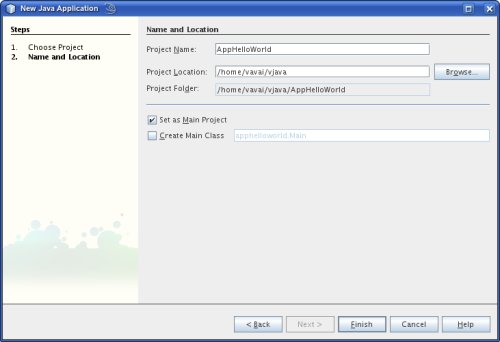

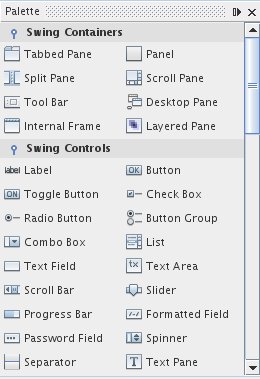
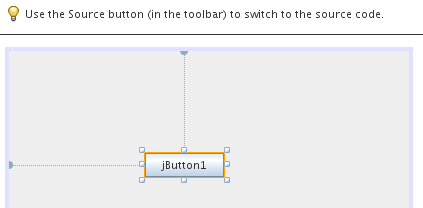
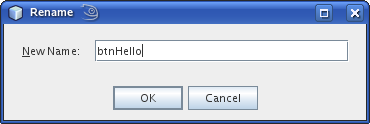




Selamat, anda sudah membuat 1 buah program aplikasi yang akan menjadi langkah awal kecintaan anda pada Java :-). Mengapa saya menggunakan JOptionPane dan bukannya Label untuk sekedar menampilkan tulisan Hello World ? Karena JOptionPane ini akan banyak kita gunakan pada tutorial mendatang. Kalau sekedar Label, semestinya tanpa perlu setting macam-macam kita sudah bisa memahaminya
Koneksi Java & MySQL via Konsole
Kita bisa mencobanya dengan melakukan koneksi ke database MySQL melalui Java. Untuk melakukan hal ini, silakan lakukan tutorial sebagai berikut :
- Instalasi database server MySQL. Untuk melakukan instalasi database MySQL pada OpenSUSE silakan merujuk pada panduan http://www.vavai.com/index.php?/categories/7-Migrasi-Database
- Jalankan service MySQL melalui YAST | SYSTEM | SYSTEM SERVICE (RUNLEVEl)
- Download MySQL Connector J melalui alamat http://www.mysql.com/products/connector/j/ . Ambil versi terbaru. Pada saat panduan ini ditulis, versi terbaru adalah mysql-connector-java-5.1.5
- Ekstrak file yang didownload dan ambil file mysql-connector-java-5.1.5-bin.jar. Sesuaikan dengan versi MySQL Connector yang didownload.
- Copy file jar tersebut ke lokasi library. Untuk keselarasan dengan panduan saya yang lain, silakan copy ke folder /opt/jdk1.6.0/lib
- Buka konsole dan ketik perintah
-
- export CLASSPATH=.:/opt/jdk1.6.0/lib/mysql-connector-java.jar:
export CLASSPATH=.:/opt/jdk1.6.0/lib/mysql-connector-java.jar:
- Untuk kemudahan, perintah diatas bisa di masukkan kedalam file .bash_profile yang ada di home folder masing-masing
- Buka teks editor (kate misalnya) dan ketik kode program berikut ini :
-
- public class TestMysql { public static void main(String args[]) {
- try {
- /* Test loading driver */
- String driver = "com.mysql.jdbc.Driver";System.out.println( "=> loading driver:" );
- Class.forName( driver );
- System.out.println( "OK" );/* Test the connection */
- String url = "jdbc:mysql://localhost/test";System.out.println( "=> connecting:" );
- java.sql.DriverManager.getConnection( url, "guest", "" );
- System.out.println( "OK" );
- }
- catch( Exception x ) {
- x.printStackTrace();
- }
- }
- }
public class TestMysql { public static void main(String args[]) { try { /* Test loading driver */ String driver = "com.mysql.jdbc.Driver";System.out.println( "=> loading driver:" ); Class.forName( driver ); System.out.println( "OK" );/* Test the connection */ String url = "jdbc:mysql://localhost/test";System.out.println( "=> connecting:" ); java.sql.DriverManager.getConnection( url, "guest", "" ); System.out.println( "OK" ); } catch( Exception x ) { x.printStackTrace(); } } } - Simpan dan beri nama TestMysql.java
- Buka konsole (ALT+F2, konsole)
- Lakukan kompilasi
- javac TestMysql.java
- Jika tidak ada pesan kesalahan, lanjutkan dengan menjalankan program
- java TestMysql
javac TestMysql.java
java TestMysql
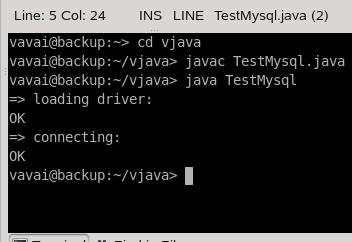
Catatan :
Program diatas menggunakan database MySQL lokal (localhost) dengan database test, user name guest dan password kosong. Setting ini adalah setting default dan selalu ada pada MySQL. Jika ingin memodifikasi, sesuaikan dengan kondisi setting MySQL anda.
Kemungkinan Kesalahan :
- java: command not found, biasanya setting PATH belum benar. Coba test dengan menjalankan perintah echo $PATH pada konsole dan apakah responnya menunjukkan lokasi JDK yang diinstalasi
- class TestMysql is public, should be declared in a file named TestMysql.java. Terjadi jika nama file berbeda dengan nama class. Ingat bahwa Java menganut case sensitive, jadi TestMysql berbeda dengan testmysql
- Cannot resolve symbol
- Exception in thread “main” java.lang.NoClassDefFoundError: TestMysql, biasanya terjadi karena menjalankan file class dengan ekstension. Semestinya java TestMysql, bukan java TestMysql.java ataupun TestMysql.class
symbol : class stringlocation: class TestMysqlpublic static void main(string[] args)
^
1 error
Masalah biasanya karena kesalahan ketik
Semakin banyak latihan, kita akan semakin terbiasa dan lebih tahu apa yang dimaksud pada pesan kesalahan yang ada.
Monday, July 13, 2009
Cara Menginstall Joomla
Sebelum Kita Meng-Install Joomla ada beberapa software yang perlukan :
- PHP 4.2.x atau diatasnya. Website : http://www.php.net
- MYSQL 3.23.x atau diatasnya. Website : http://www.mysql.com
- Apache 1.13.19 atau diatasnya. Website : http://www.apache.org
- Browser, dapat menggunakan Internet Explorer, Netspape atau mozilla
Jika meng-install Joomla menggunakan jasa hosting (langsung online internet di hosting), didalam server host biasanya sudah terdapat PHP, MYSQL dan Apache sehingga kita tidak perlu menginstallnya lagi. Jika ingin membuat website di komputer pribadi terlebih dahulu dan bila sudah selesai baru di upload ke hosting, maka di komputer pribadi harus ter-install PHP, MYSQL dan Apache. untuk ini dapat dinstall program XAMPP, dimana didalamnya sudah terdapat PHP, MYSQL dan Apache.
Install XAMPP
Jalankan installer program paket XAMPP, download program xampp disini
Pastikan untuk meng-install semua service yang dibutuhkan oleh Joomla (PHP, MYSQL dan Apache), jika sudah selesai meng-install semua akan ada tampilan sebagai berikut:
Didalam Control panel XAMPP pastikan Apache dan MYSQL dalam kondisi running.
Untuk memastikan apakah local server sudah berjalan atau belum dalam browser ketik : localhost.
Untuk membuat website dalam local server atau komputer pribadi, file dan folder website harus ditempatkan di : C:\Program Files\xampp\htdocs.
Berikut langkah-langkah untuk install Joomla:
- Ekstrak paket Joomla yang telah Anda download ke C:\Program Files\xampp\htdocs (untuk komputer pribadi yang menggunakan windows), Jika anda ingin menginstall di server hosting Anda, install di direktori root biasanya terleteka di public_html . Di langkah-langkah selanjutnya, dijelaskan langkah-langkah jika menginstall di komputer pribadi, jika Anda menginstall di server hosting sesuaikan dengan direktori root hosting Anda.
- Rename folder hasil ekstrak dengan nama yang diinginkan, misalkan : workshop
- Jalankan internet browser, lalu ketik : http://localhost/workshop atau dengan nama domain anda jika diserver hosting.
- Pre-intallation check : pastikan setiap service server (PHP, MySQL, support Zip,dll) sudah berjalan di komputer Anda, yang ditandai dengan warna hijau. Klik Next
- License : Klik Next
- Step 1 : Setting Konfigurasi Database
- Hostname : localhost
- MySQL User Name : root
- MySQL Password : (kosongi saja)
- MySQL Database Name : workshop (terserah anda, ini untuk nama database nantinya)
- MySQL Table Prefix : jos_ (sebagai awalan nama tabel di database, ini dapat anda ganti)
- Drop Existing Tables : Jika dipilih dan jika sebelumnya sudah terdapat database dengan nama yang sama di komputer, maka tabel di database sebelumnya akan dihapus.
- Backup Old Tables : Jika dipilih maka tabel sebelumnya di database yang sama akan di backup.
- Install Sample Data : Jika dipilih maka dalam meng-install Joomla akan dikasih contoh data. Jika belum pengalaman dengan Joomla sebaiknya diinstall juga sample datanya, tetapi jika sudah berpengalaman dengan Joomla tidak usah dipilih.
- Step 2 : Pada site name isi nama website, misal: “Workshop Joomla”. Klik Next
- Step 3 : Isi Your Email dengan email Anda dan ubahlah Admin Password sesuai dengan yang diinginkan dan mudah diingat. Klik Next
- Step 4 : Hapuslah folder [installation] pada folder website Anda yang berada di C:\ProgramFiles\xampp\htdocs\workshop\
- Klik Administration untuk melihat halaman Administrator website atau dengan mengakses di URL: http://localhost/workshop/administrator
Tutorial Pengenalan Cepat Java NetBeans IDE
Tutorial ini menghabiskan waktu kurang dari 10 menit.
Setelah menyelesaikan tutorial ini, anda dapat melanjutkan ke berbagai rangkaian pembelajaran, yang dapat diakses melalui halaman Documentation, Training & Support. Rangkaian pembelajaran ini menyediakan tutorial yang cukup luas yang menyoroti berbagai fitur IDE dan teknik pemrograman untuk berbagai tipe aplikasi. Jika anda tidak ingin membuat aplikasi "Hello World" anda bisa melewatkan tutorial ini dan langsung menuju rangkain pembelajaran.
Untuk mengikuti tutorial ini, anda membutuhkan software dan sumberdaya berikut:
| Software atau Sumberdaya | Versi yang diperlukan |
|---|---|
| NetBeans IDE | Version 6.1 atau version 6.0 |
| Java Development Kit (JDK) | Version 6 atau version 5 |
Pengaturan Proyek
Untuk membuat proyek IDE:
- Jalankan NetBeans IDE.
- pada IDE, pilih menu File > New Project (Ctrl-Shift-N), seperti yang terlihat pada gambar dibawah.
 New Project menu item selected." class="margin-around" height="97" width="269">
New Project menu item selected." class="margin-around" height="97" width="269"> - Pada bantuan Proyek baru, kembangkan Category Java dan pilih Java Application seperti pada gambar dibawah. Kemudian Klik Next.

- Pada halaman Bantuan "Name and Location" lakukan hal-hal berikut (seperti terlihat pada gambar dibawah):
- Pada kotak Project Name, ketik
HelloWorldApp. - Biarkan pilihan "Use Dedicated Folder for Storing Libraries" tidak di-centang (Jika anda menggunakan NetBeans IDE 6.0, pilihan ini tidak ada.)
- Pada kotak "Create Main Class field", ketik
helloworldapp.HelloWorldApp. - Biarkan pilihan "Leave the Set as Main Project" ter-centang.

- Pada kotak Project Name, ketik
- Klik Finish.
Proyek sudah dibuat dan langsung terbuka pada IDE. Anda akan melihat komponen-komponen berikut:
- Jendela Proyek, yang mengandung tampilan "tree" dari komponen-komponen yang ada pada proyek, antara lain, kode sumber, library yang dibutuhkan untuk program dan lain-lain.
- Jendela editor terbuka dengan file yang bernama
HelloWorldApp. - Jendela navigasi, yang dengannya anda bisa secara cepat memilih element dari class yang terpilih.

Menambahkan kode pada source file yang sudah dibuat
Karena sebelumnya ada membiarkan pilihan "Create Main Class" pada bantuan proyek baru, IDE telah membuat rangka kelas untuk anda. Anda bisa menambahkan pesan "Hello World!" pada rangka kode dengan menimpa baris berikut:
// TODO code application logic heredengan baris ini:
System.out.println("Hello World!");
Simpan perubahan dengan memilih menu File > Save.
File harus terlihat seperti gambar berikut:
/*
* To change this template, choose Tools | Templates
* and open the template in the editor.
*/
package helloworldapp;
/**
*
* @author Sonya Bannister
*/
public class HelloWorldApp {
/**
* @param args the command line arguments
*/
public static void main(String[] args) {
System.out.println("Hello World!");
}
}
Mengkompile File Sumber
Untuk mengkompile file sumber, pilih menu Build > Build Main Project (F11) dari main menu IDE.
Anda dapat melihat hasil proses build dengan memilih menu Window > Output > Output.
Jendela output terbuka dan memperlihatkan keluaran yang mirip dengan gambar berikut.

Jika keluaran build diakhiri dengan kalimat BUILD SUCCESSFUL, selamat! Anda telah berhasil mengompile program anda!
Jika keluaran build diakhiri dengan kalimat BUILD FAILED, anda mungkin memiliki kesalahan syntak pada kode anda. Error ditampilkan pada jendela output sebagai teks yang memiliki link. Klik pada link tersebut untuk menuju sumber kesalahan. Kemudian Anda dapat memperbaikinya dan sekali lagi memilih menu Build > Build Main Project.
Pada saat anda mem-build proyek, file bycode HelloWorldApp.class akan dibuat. Anda dapat lihat dimana file ini berada dengan membuka Jendela Files dan mengembangkan Hello World App/build/classes/helloworldapp seperti yang terlihat pada gambar dibawah.

Setelah anda mem-build proyek, anda dapat menjalankan program.
Menjalankan Program
Dari baris menu IDE, pilih menu Run > Run Main Project (F6).
Gambar berikut memperlihatkan apa yang seharusnya muncul.

Selamat! Program anda bekerja!
Sekarang anda tahu bagaimana menyelesaikan beberapa cara pemrograman pada IDE.
Menambahkan komponen – komponen JCalendar ke dalam Palette Netbeans

Netbeans adalah sebuah java IDE terpopuler dikalangan developer java, anda bisa mendapatkannya secara free di www.netbeans.org.
Netbeans sangat membantu para developer java dalam membuat aplikasi, lebih - lebih setelah direlease nya Netbeans 5.5 Matisse GUI Builder
, dimana developer dapat mendesign layout aplikasi desktop secara bebas, sebagaimana programmer Visual Basic biasa melakukannya.
Dalam membuat aplikasi dekstop di java dengan menggunakan komponen - komponen Swing atau AWT kita dapat dengan mudah mendesign layout aplikasi, tinggal klik komponen Swing atau AWT yang anda inginkan di Palette menu dan letakkan komponen Swing atau AWT ke posisi yang diinginkan di Frame layout.
JCalendar
Anda bisa menggunakan seluruh komponen – komponen Swing yang anda liat digambar, hanyasanya mungkin buat programmer VB yang biasa menggunakan Date Picker di Visual Basic Studio tidak menemukan komponen serupa di Swing atau AWT. Tapi anda tidak perlu khawatir tentang hal ini, karena banyak sekali komponen Swing dari pihak ketiga, dalam hal ini bisa sebuah organisasi Open Source atau yang lainnya yang bisa anda dapatkan secara gratis maupun yang komersial. Sebut saja JCalendar, adalah sebuah komponen untuk memilih tanggal di java secara grafis, anda bisa mendownloadnya di http://www.toedter.com/download/jcalendar.zip
Menambahkan komponen – komponen JCalendar ke dalam Palette Netbeans
setelah anda mendownload, dan extract file distribusinya, anda dapat menambahkan komponen JCalendar ke dalam palette Netbeans menu, sehingga nanti komponen JCalendar pun dapat muncul bersama dengan komponen – komponen Swing dan AWT lainya.
Langkahnya adalah :
Tools – Palette Manager – Swing/AWT Components

Kemudian expand Swing node, dan klik tombol “Add from JAR”, setelah itu muncul chooser dialog, dan anda tinggal memilih dimana lokasi JAR JCalendar tadi diletakkan.

Setelah anda klik tombol next kemudian akan muncul dialog berikut :
pilih semua komponen yang ada di Show marked JavaBeans lalu klik
tombol Next
Pada dialog terakhir anda diminta untuk memilih kategori dimana JCalendar komponen ini akan di kelompokkan, pilihlah kategori Swing dan kemudian klik Finish.

Gambar dibawah terlihat bahwa komponen JCalendar yang baru saja anda tambahkan sudah muncul di Palette Manager.

Untuk seterusnya anda bisa "click and drop" komponen - komponen JCalendar

Selesai







